微信电脑版 怎么保存聊天记录?不仅微信手机端可保存聊天记录,就连微信电脑版也可备份你的聊天记录哦!无论下载任意软件工具,只需在设置里找到备份,连接手机即可备份聊天记录......
GeoGebra如何导出图片
在GeoGebra中输入想要的函数表达式后,系统自动生成相应的函数图像,我们还可以根据自己的实际需要在界面中绘制各种垂线,切线,角度,多边形,圆,点,线条等等图形,进行各种变换。后续如果有需要我们还可以将得到的结果导出为图片使用,非常地方便。那小伙伴们知道GeoGebra中如何导出图片吗,其实导出方法是非常简单的。只需要进行几个简单的操作步骤就能实现了。接下来,小编就来和小伙伴们介绍具体的操作步骤了,有需要或者是感兴趣的小伙伴们快来一起往下看看吧!
操作步骤
第一步:点击打开GeoGebra这款软件进入界面中;

第二步:在界面左侧点击“代数区”可以看到右侧出现了加号图标,点击一下加号图标;

第三步:然后在展开的选项中点击“表达式”;

第四步:在加号右侧输入想要的函数,就会看到界面中自动生成了相应的函数图像,在右上角点击齿轮图标或者在任意空白处右键点击一下;

第五步:可以点击选择显示坐标轴和网格线等;

第六步:在左侧点击“工具”按钮,可以看到有一些基本工具,点击“更多”按钮可以展开其他工具;

第七步:点击左侧的工具就可以在右侧界面中进行绘制了,比如我们可以选择锚点后在右侧点击就会出现点;

第八步:点击界面左上角的三条横线图标;

第九步:在弹出的选项中点击“导出图片”;

第十步:接着在弹出的窗口中可以选择复制到剪贴板进行粘贴使用,也可以点击“下载”按钮进行下载保存;

第十一步:点击下载按钮后,设置想要的保存位置和保存名称,点击右侧的“保存”按钮就可以了。

以上就是GeoGebra导出图片的方法教程的全部内容了。通过上面的教程我们可以看到,点击三条横线图标之后我们还可以进行分享,保存到本地,下载,打印等等。
标签: GeoGebra导出图片
相关文章
- 详细阅读
-
ie缓存文件在哪详细阅读

IE缓存文件在哪? 为什么电脑会越用越卡,反应越来越慢,难道只是因为老化了吗,为什么我的C盘空间越来越小,而我好像也没有放东西进去啊。在前几天,有人就问到学无忧的小编,......
2016-11-15 204 ie缓存文件
-
如何清除firefox地址栏历史记录详细阅读

如果不用 firefox(火狐) 隐私窗口浏览网页都会留下历史记录;在地址栏输入相关的网址时,firefox 会自动列出与输入相关的网址以便您选择;提供方便的同时也把您所访问过的网站暴......
2017-04-27 216 Firefox Firefox浏览器 火狐浏览器
-
微信电脑版无法拖拽发送文件怎么办?详细阅读

我们使用微信电脑版发送文件只需要将文件拖曳到接收人的聊天框里点击确定发送即可。但有时也会遇到无法拖拽发送文件的情况。碰到这个问题该怎么解决呢? 1、首先按下快捷键win......
2023-09-15 849 微信电脑版无法拖拽发送文件
-
剪映专业版怎么去除杂音详细阅读

在剪映专业版中有一个音频降噪功能,使用该功能我们可以为音频去除杂声,使得视频的整体效果更好。如果我们需要同时去除音频素材的杂声和视频素材原声中的杂声,小伙伴们知道......
2024-01-15 257 剪映去除杂音